
Есть очень много всяких приложений, которые якобы позволяют скачать видео с YouTube на планшет. Однако большинство из них либо неработоспособные, либо работают с постоянными глюками, зависаниями и ошибками. Единственная программа, которая хорошо качает, без танцев с бубнами — TubeMate. К сожалению, с Google Play ее удалили, но вы можете скачать ее отсюда . Я продемонстрирую работу этой программы, скачав мультфильм себе на планшет.
После установки и запуска программы откроется “Мастер TubeMate”, где нужно будет согласиться с условиями, и провести начальную настройку. Нажмите кнопку Настройки, и там можно будет указать папку, в которую будет грузиться видео, можно настроить количество одновременных загрузок, выбрать сеть для загрузки (например, только Wi-Fi). Когда настройка окончена, мастер можно закрывать.
Перед нами открывается мобильная версия Ютуба. Давайте уже скачаем что-нибудь. Хочу мультфильм Фиксики. В правом углу сверху есть кнопочка поиска, нажимаем ее, и вводим что угодно, я же ввожу “Фиксики”. Эта программа еще классная тем, что в ней есть предпросмотр: кроме названия видеоролика еще и картинка. Нажимаю на нужную мне серию. Открывается видео, и я тут же его могу посмотреть с помощью встроенного плеера. Теперь вверху рядом с кнопкой поиска появилась зеленая стрелочка.
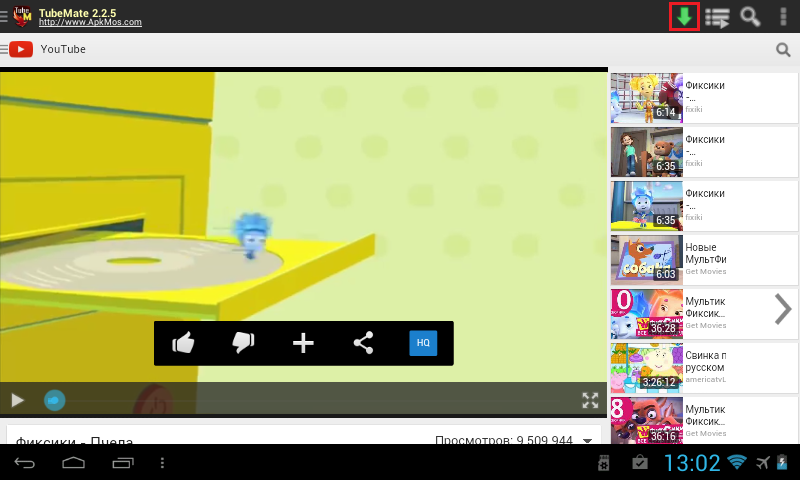
Нажимаем ее, и тут самое интересное: нам предлагают выбрать качество видео. В зависимости от того, какой у вас интернет и планшет, выбирайте нужное качество и разрешение, после чего нужно нажать на зеленую кнопку внизу с надписью “Загрузки”.
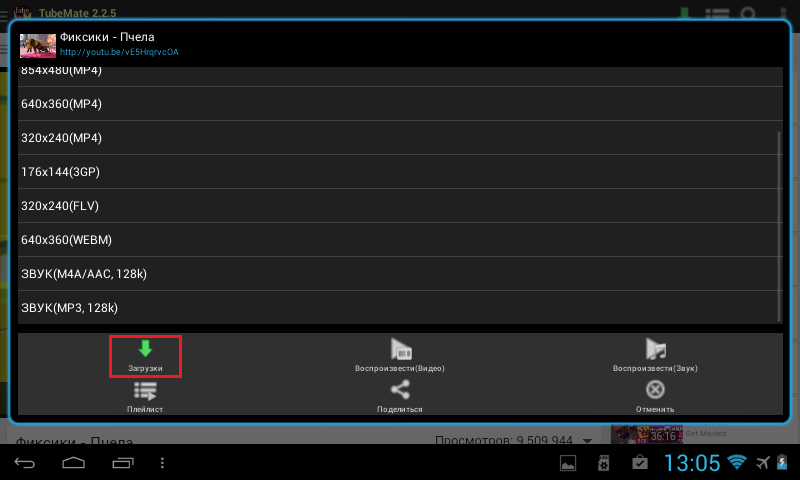
Если пролистать список доступных разрешений в самый низ, там будет любопытная строка: ЗВУК (MP3, 128K). Если нажать туда, видео скачиваться не будет — скачается только звуковая дорожка. Довольно полезная функция для тех, кто любит в комментариях под видео спрашивать, что это за чудесный трек играет в ролике.
По окончанию загрузки вы будете проинформированы через панель уведомлений.

Как видите, все очень просто, качайте на здоровье.
YouTube – популярнейший видеохостинг, в каталогах которого доступно множество видео самых разнообразных тематик. Зачастую пользователи проявляют естественное желание скачать понравившийся ролик на свой Андроид-смартфон или планшет, чтобы пересмотреть его позже или показать друзьям. Однако без дополнительных программ этого сделать нельзя. Изначально YouTube не дает такой возможности, и чтобы скачать нужное видео приходится идти на хитрость. Я изучил возможности ряда программ, позволяющих загружать ролики с данного сервиса, и выделил самую лучшую – TubeMate. Приложение сочетает в себе предельно простой и удобный интерфейс с высоким качеством и скоростью работы. В официальном маркете вы этой программы не найдете, т.к. Гугл не особо жалует подобные сервисы.
Инструкция по установке TubeMate YouTube Downloader
Сначала вам нужно скачать apk-файл непосредственно на свой планшет или смартфон либо же загрузить его на компьютер, а затем передать на устройство любым удобным способом.Откройте папку с сохраненным установочным файлом и выберите нужное приложение:
Изучите информацию о правах доступа и приступайте к установке программы:
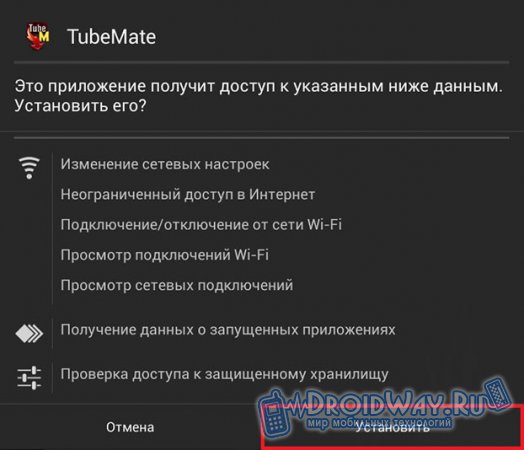
Дождитесь, пока приложение будет полностью установлено. После завершения установки нажмите «Готово»:
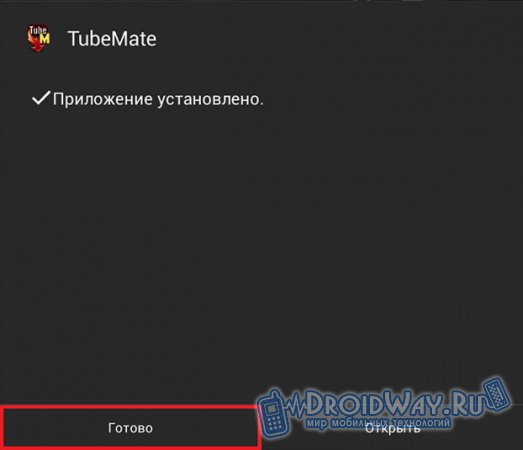
Подтвердите свое согласие с появившимися условиями использования приложения:

Изучите представленную информацию о новой версии, отметьте галочкой опцию быстрой загрузки и переходите к настройкам. Можете оставлять все по умолчанию, программа изначально настроена на максимально эффективную работу. При желании внесите изменения. Закройте окно с предварительными установками. Можете переходить к работе с приложением:
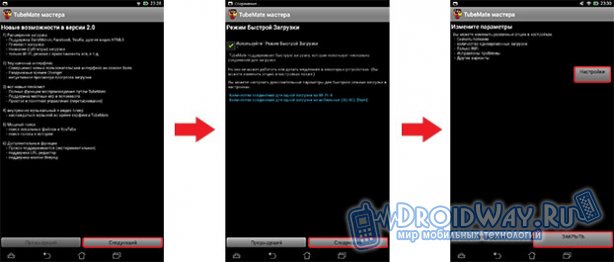
Скачиваем видео с помощью TubeMate
Далее вам нужно взглянуть на верхний правый угол экрана и найти там стандартный значок поиска. Нажмите на найденный значок: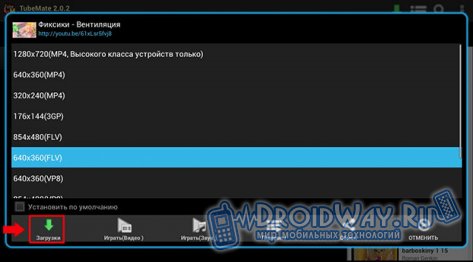
При выборе подходящих параметров учитывайте, что ролики с максимальными разрешениями не будут нормально воспроизводиться на старых моделях планшетов и смартфонов с малой мощностью. Размер таких видеозаписей тоже весьма внушительный. Со временем вы сможете подобрать наиболее оптимальный формат конкретно для вашего устройства.
Дождитесь, пока видео будет полностью загружено:
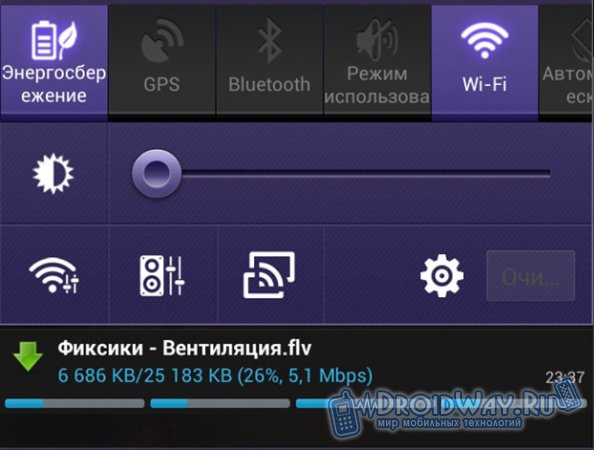
Для воспроизведения ролика можете использовать встроенный проигрыватель. Для этого основной экран программы нужно сдвинуть влево, а затем выбрать искомый медиафайл. При желании можете использовать свой любимый и более привычный видеоплеер. Скачайте с 4pda
После покупки нового Андроида задаются вопросом, как скачать на него музыку и всевозможные ролики, мультики, фильмы. Многие умеют переносить файлы из сети на персональный компьютер, но не умеют этого делать на ультрамодные гаджеты. В зависимости от источника видео, существует несколько способов загрузить нужные файлы для последующего просмотра.
Вконтакте
Если вам необходимо сохранить видеоролик из социальной сети ВКонтакте, тогда необходимо установить соответствующие приложения: VK Video или VK Downloader . Эти приложения предварительно устанавливаются на Андроид через Play Маркет. Для того чтобы воспользоваться услугами данного сервиса необходимо установить его на телефон или планшет, а потом зарегистрироваться, используя данные почты Gmail.
После того как приложения установлены, в строке вводится название нужного мультика, фильма или ролика. Из списка выбираете нужный видеоролик и нажимаете на соответствующий значок, попутно выбираете место на Андроиде, куда Вы планируете сохранять загруженные файлы. Скорость скачивания зависит от качества видео, чем оно ниже, тем процесс будет быстрее.
Еще один источник различных видеофайлов — сервис YouTube. Конечно, он разрешает только просмотр, но существует верный способ залить понравившийся ролик на телефон или планшет и можно смотреть его без подключения к сети. Находим на сервисе полюбившийся мультфильм, через функцию поиска. Видео найдено, кликаем на стрелочку, копируем URL-адрес, переносим его в любой браузер, переходим по вставленной ссылке. После открытия страницы, в появившемся окне в адресной строке меняем «m.» на «ss» и жмем перейти.
Далее браузер автоматически переведет нас на страницу скачивания мультика из YouTube. Осталось только выбрать качество ролика и нажать кнопку «скачать». Ура, понравившийся мультфильм, у вас на телефоне или планшете в свободном доступе. Можно попробовать скачивать файлы с сервиса YouTube через программу TubeMate
, но ее придется поискать на просторах сети, так как с GooglePlay она удалена. Пожалуй, это единственная работоспособная программа без глюков,зависаний и ошибок. Но если хочется убедится самому попробуйте поискать другие программы для скачки.
Торренты
 Установив на планшет или телефон,специальную программу, можно с легкостью качать разное видео с торрентов. Скачайте из браузера нужный торрент-файл на свой планшет или телефон. Теперь из Google Play установите на свой Андроид любое приложение доступное для копирования, допустим, это популярные Rutracker Downloader
или µTorrent
.
Установив на планшет или телефон,специальную программу, можно с легкостью качать разное видео с торрентов. Скачайте из браузера нужный торрент-файл на свой планшет или телефон. Теперь из Google Play установите на свой Андроид любое приложение доступное для копирования, допустим, это популярные Rutracker Downloader
или µTorrent
.
При помощи установленного приложения следует открыть ранее сохраненное видео. Следует воспользоваться кнопкой «browse files». Ждем окончания операции по загрузке файлов. При необходимости копирование можно прервать и по желанию в любое удобное время продолжить. Скачивать фильмы с торрент ресурсов можно круглосуточно, было бы достаточно памяти и заряда аккумулятора Андроида.
Компьютер
 Очень часто есть смысл перенести мультфильмы и фильмы с домашнего компьютера на планшет или телефон. Какими способами можно воспользоваться. При наличии USB шнура Android без проблем подключается к компьютеру, и все файлы переносятся на него как на обычную флешку. Если шнура нет, извлеките карту памяти из гаджета, вставьте в компьютер или ноутбук/нетбук и вперед.
Очень часто есть смысл перенести мультфильмы и фильмы с домашнего компьютера на планшет или телефон. Какими способами можно воспользоваться. При наличии USB шнура Android без проблем подключается к компьютеру, и все файлы переносятся на него как на обычную флешку. Если шнура нет, извлеките карту памяти из гаджета, вставьте в компьютер или ноутбук/нетбук и вперед.
Какой бы способ получения необходимых видеофайлов из интернета, вы не выбрали, главное, нужно запастись достаточным объемом памяти устройства, дополнительным аккумулятором, и иметь под рукой сильный сигнал по сети Wi-Fi. Приятного просмотра.
Если вам срочно нужно скачать на телефон видео с YouTube, то лучше воспользоваться возможностями сервиса Savefrom.net. На мобильных устройствах эта площадка работает так же, как и на компьютере, отличаясь следующими достоинствами:
- Высокая скорость загрузки.
- Полная бесплатность использования.
- Отсутствие необходимости предварительной установки приложений на телефон.
Кроме того, при загрузке вы можете выбрать качество и даже извлечь музыку из видео, сохранив звуковую дорожку из ролика в виде аудиофайла. Посмотрим, как это работает:
- Воспроизведите видео, которое вы хотите скачать на телефон.
- Кликните по адресной строке и вставьте между буквой «m» и словом «youtube» две буквы – «ss».
- Подтвердите изменение ссылки.
Между «ss» и «youtube» не должно быть никаких пробелов или других знаков. Если вы используете не мобильную, а обычную версию сайта, то «m» в адресной строке не будет. В любом случае, «ss» необходимо написать прямо перед «youtube».
После перехода по новой ссылке вы попадете на сайт Savefrom.net, где будет отображена информация о ролике. Здесь же слева вы можете увидеть ссылки для скачивания. Нажав «Еще», вы откроете все доступные форматы файла, используемые для сохранения ролика на телефоне.
Вам нужно выбрать подходящий формат и нажать на него – появится окно-вопрос «Что использовать?». Выберите загрузку через браузер, который вы обычно используете на смартфоне.
После выбора браузера появится другое окно, в котором вам будет предложено указать место для сохранения файла. Для удобства последующего поиска выберите вариант «Другое» и укажите папку с видеозаписями. В принципе, путь можно не менять – тогда видеоролик сохранится в директории «Downloads».
После окончания загрузки видео вы можете сразу его воспроизвести, нажав кнопку «Открыть». Если в данный момент вы не собираетесь просматривать ролик на телефоне, то просто нажмите «Отклонить».
Когда нужное видео хранится на YouTube, то всё хорошо — выбирай программу и скачивай на смартфон без лишних проблем. Но что делать, если оно не на YouTube, а на другом сервисе или вообще просто выложено на сайте? С одной стороны, выход прост — в Google Play есть софт, который позволяет скачивать видео с различных ресурсов в Сети. Но если это HTML5 видео или Flash-ролик, то скачать его на Android в данный момент никак нельзя. Другое дело, что даже на компьютер такое видео просто так не скачать, даже из кеша не вытащить... Но мы не будем говорить об этом, а просто будем скачивать видео, которое можем скачать на Android-устройство.
Fast Video Downloader
Или просто FVD. Приложение, которое позволяет скачивать видео со страниц в Сети, если система предлагает это видео проиграть сторонней программой. Другими словами, если видеоролик не начал автоматически проигрываться со страницы, то его можно скачать. Программа чрезвычайно проста и состоит по из трех кнопок: первая приведет в каталог скачанного видео, вторая откроет встроенный браузер, а третья предложит приобрести платную версию без рекламы.
Программу можно использовать как из встроенного браузера, так и из любого другого. Первый представляет из себя браузер с одной вкладкой на движке стандартного Android-браузера. Одной кнопкой можно переключить мобильный и полноценный режим просмотра страниц. Также есть кнопки переходов, перезагрузки страницы и остановки. Чтобы скачать видео, нужно его найти и начать воспроизведение. Программа при этом скачает ролик в папку Xvideo (можно поменять).
Проблемы в работе программе не встречались ни разу. Учитывайте только что может быть разное программное обеспечения для ПК и ноутбуков . Но если видео можно скачать, оно будет скачано. Единственное, в браузере Firefox программа работать отказалась. Но в Opera, Chrome, UC Browser проблем не было. разное программное обеспечения для ПК и ноутбуков
Скачиваем видео с видеосервисов
В таких программах всё просто: выбрали (или даже не выбрали) видеосервис, нашли видео и скачиваем.
Viz
Приложение позволяет скачивать видео с сервисов Vimeo, Dailymotion, Bing Videos, Blinkx, Live Leak и Videobash. При выборе сервиса из списка открывается его мобильная версия в браузере. Весь поиск и отображение ведется там. Остается только нажать на видео, и оно будет скачано.
Приложение состоит из четырех вкладок: скачанное видео, список сервисов, браузер, то, что скачивается сейчас, и настройки. Между вкладками удобно перемещаться свайпами. Настройки приложения просты, но почти все заблокированы - только в полной версии уберется реклама и можно будет поменять папку, куда скачивается видео.
Видео и музыка «ВКонтакте»
Так уж исторически сложилось, что для наших соотечественников единственный видео и аудиосервис - это VK.com. Любимая всеми социальная сеть. Различных клиентов для просмотра и скачивания видео и музыки великое множество. Но меня интересовал тот, который не потребует моих авторизационных данных и просто будет искать то, что мне нужно, и скачивать. И эта программа именно такая.
Четыре кнопки сверху: поиск, избранное, скачанное и плеер. В поиске выбираем, что искать (видео или музыку), вводим название и получаем список найденного. Остается нажать на кнопку «Воспроизвести» или скачать. Можно даже загрузить себе весь список. Настроек у программы нет. Для видео можно выбрать качество. Чтобы было удобно просматривать собственные видео и музыку, можно ввести данные своего аккаунта. Но делать это не обязательно.
И будьте уверены, несмотря на последние события, когда музыку стали удалять из-за прихоти студий звукозаписи, актуальность программы не уменьшится. Ведь пользователи знают, как защитить себя...
